怎么注销windows10账户登录 win10如何删除登录账户
更新时间:2023-12-25 11:10:17作者:xiaoliu
在使用Windows 10时,我们可能会遇到一些需要注销或删除登录账户的情况,无论是因为不再使用该账户,或者希望将电脑交给他人使用,注销或删除登录账户都是必要的操作。怎么注销Windows 10账户登录?又如何删除登录账户呢?在本文中我们将探讨这些问题,并为大家提供简单易行的解决方案。无论您是初次使用Windows 10,还是已经熟悉该操作系统,希望本文都能为您提供有用的指导。
具体步骤如下:
1、点击win10系统的开始菜单,然后点击我们的登录用户图标。这时会出现“锁定”“注销”“更改帐户设置”等几个选项,我们点击注销就可以了;
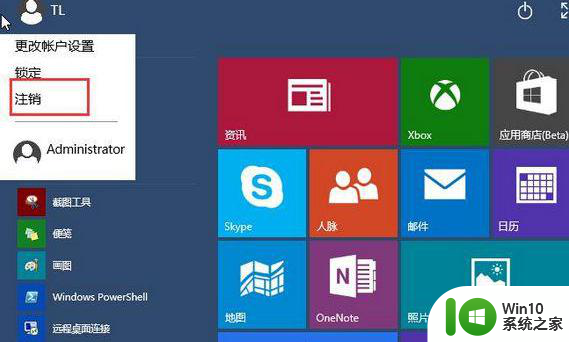
2、或者鼠标点击一下桌面,然后按ALT+F4 组合键,这时会出现关闭Windows 的对话框,我们在选项中选择注销即可;
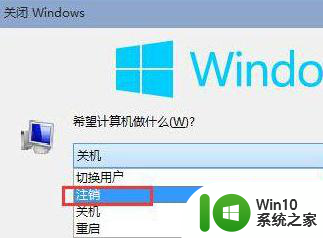
3、或者鼠标右键点击开始菜单,然后选择“关机或注消”,展开后再选择注销就可以了。
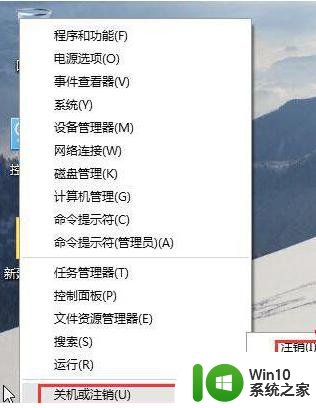
以上就是如何注销Windows 10账户登录的全部内容,如果遇到这种情况,建议按照以上方法来解决,希望对大家有所帮助。
怎么注销windows10账户登录 win10如何删除登录账户相关教程
- win10关闭登录账户的方法 win10如何注销登录账户
- win10怎么删除登录账户 win10删除登录账户的方法
- 惠普windows10如何登录管理员账户 怎么登录惠普win10的administer账户
- 登录win10账户如何设置头像 登录win10账户没有头像怎么办
- win10系统如何退出账户登录 win10怎样退出账户登录
- win10微软账户登录不了如何解决 微软账户登录失败怎么办
- Win10如何切换为本地账户登录 改用本地账户登录Win10的步骤
- win10更换账户登录的方法 win10怎么更改登录账户
- win10 20h2用本地账户登录的步骤 win10 20h2如何改用本地账户登录
- windows10账号登录一直转圈怎么办 Win10 Microsoft账户登录转圈怎么办
- win10怎么使用本地账户登录 win10使用本地账户登录的方法
- win10账户登录一直请稍等 win10 microsoft账户登录一直请稍等怎么解决
- 蜘蛛侠:暗影之网win10无法运行解决方法 蜘蛛侠暗影之网win10闪退解决方法
- win10玩只狼:影逝二度游戏卡顿什么原因 win10玩只狼:影逝二度游戏卡顿的处理方法 win10只狼影逝二度游戏卡顿解决方法
- 《极品飞车13:变速》win10无法启动解决方法 极品飞车13变速win10闪退解决方法
- win10桌面图标设置没有权限访问如何处理 Win10桌面图标权限访问被拒绝怎么办
win10系统教程推荐
- 1 蜘蛛侠:暗影之网win10无法运行解决方法 蜘蛛侠暗影之网win10闪退解决方法
- 2 win10桌面图标设置没有权限访问如何处理 Win10桌面图标权限访问被拒绝怎么办
- 3 win10关闭个人信息收集的最佳方法 如何在win10中关闭个人信息收集
- 4 英雄联盟win10无法初始化图像设备怎么办 英雄联盟win10启动黑屏怎么解决
- 5 win10需要来自system权限才能删除解决方法 Win10删除文件需要管理员权限解决方法
- 6 win10电脑查看激活密码的快捷方法 win10电脑激活密码查看方法
- 7 win10平板模式怎么切换电脑模式快捷键 win10平板模式如何切换至电脑模式
- 8 win10 usb无法识别鼠标无法操作如何修复 Win10 USB接口无法识别鼠标怎么办
- 9 笔记本电脑win10更新后开机黑屏很久才有画面如何修复 win10更新后笔记本电脑开机黑屏怎么办
- 10 电脑w10设备管理器里没有蓝牙怎么办 电脑w10蓝牙设备管理器找不到
win10系统推荐
- 1 萝卜家园ghost win10 32位安装稳定版下载v2023.12
- 2 电脑公司ghost win10 64位专业免激活版v2023.12
- 3 番茄家园ghost win10 32位旗舰破解版v2023.12
- 4 索尼笔记本ghost win10 64位原版正式版v2023.12
- 5 系统之家ghost win10 64位u盘家庭版v2023.12
- 6 电脑公司ghost win10 64位官方破解版v2023.12
- 7 系统之家windows10 64位原版安装版v2023.12
- 8 深度技术ghost win10 64位极速稳定版v2023.12
- 9 雨林木风ghost win10 64位专业旗舰版v2023.12
- 10 电脑公司ghost win10 32位正式装机版v2023.12